win10账户怎么改名字 win10账户名字更改步骤
更新时间:2024-03-03 13:45:00作者:runxin
一般来说,在win10系统中自带的账户都会有默认的名字,用户在寻找时也非常的方便辨认,不过有些用户在对win10电脑进行个性化设置调整时,难免也需要对默认的账户名字进行修改,可是win10账户怎么改名字呢?其实方法很简单,接下来小编就给大家分享一下win10账户名字更改步骤。
具体方法如下:
1、进入windows10系统后打开控制面板,在列表中找到用户帐户选项。
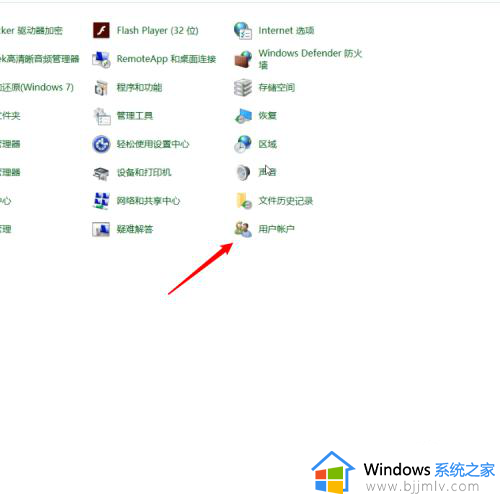
2、点击进入用户帐户选项,在窗口中点击管理其他帐户选项。
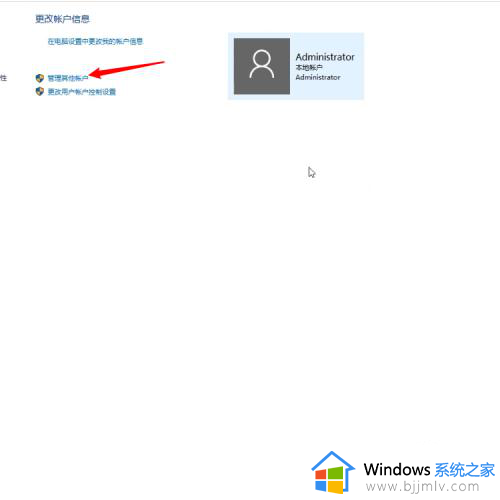
3、在列表中找到并点击想要更改用户名的帐户,点击更改帐户名称选项。
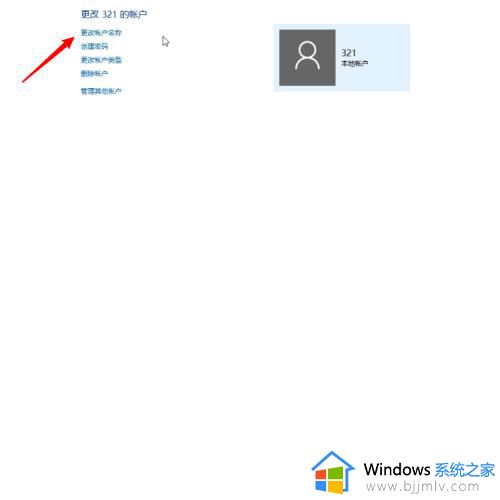
4、在输入框中输入新用户名后点击更改名称就行了。
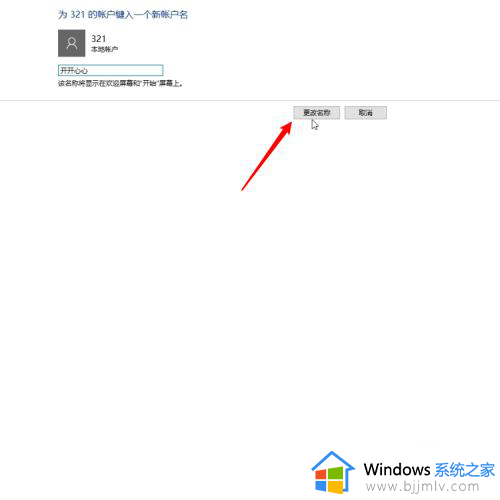
以上就是小编给大家讲解的关于win10账户名字更改步骤了,如果有不了解的用户就可以按照小编的方法来进行操作了,相信是可以帮助到一些新用户的。
win10账户怎么改名字 win10账户名字更改步骤相关教程
- win10账户改名字怎么改 win10如何改账户名字
- win10如何更改本地账户名字?win10系统怎么更改本地账户名称
- win10怎么更改windows账户名字 如何修改win10的账户名称
- win10电脑的账户名字怎么改 如何修改win10账户名字
- win10怎样更改账户名称 修改win10电脑账户名字教程
- window10怎么更改账户名称 win10修改账户名字怎么改
- win10账户信息名字怎么改 win10更改账户名称方法
- windows10怎样更改账户名字?windows10如何更改账户名字
- win10怎么修改账户信息名称 win10更改账户信息名字设置方法
- win10账户名字怎么改 win10账户名称修改设置方法
- win10如何看是否激活成功?怎么看win10是否激活状态
- win10怎么调语言设置 win10语言设置教程
- win10如何开启数据执行保护模式 win10怎么打开数据执行保护功能
- windows10怎么改文件属性 win10如何修改文件属性
- win10网络适配器驱动未检测到怎么办 win10未检测网络适配器的驱动程序处理方法
- win10的快速启动关闭设置方法 win10系统的快速启动怎么关闭
win10系统教程推荐
- 1 windows10怎么改名字 如何更改Windows10用户名
- 2 win10如何扩大c盘容量 win10怎么扩大c盘空间
- 3 windows10怎么改壁纸 更改win10桌面背景的步骤
- 4 win10显示扬声器未接入设备怎么办 win10电脑显示扬声器未接入处理方法
- 5 win10新建文件夹不见了怎么办 win10系统新建文件夹没有处理方法
- 6 windows10怎么不让电脑锁屏 win10系统如何彻底关掉自动锁屏
- 7 win10无线投屏搜索不到电视怎么办 win10无线投屏搜索不到电视如何处理
- 8 win10怎么备份磁盘的所有东西?win10如何备份磁盘文件数据
- 9 win10怎么把麦克风声音调大 win10如何把麦克风音量调大
- 10 win10看硬盘信息怎么查询 win10在哪里看硬盘信息
win10系统推荐